3.
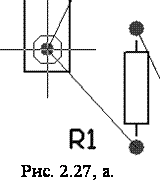 Подвести
указатель к контактной площадке компонента так, чтобы он попал в зону действия
электрической сетки (индикатором этого состояния является наличие
шестиугольника вокруг контактной площадки) и щелкнуть левой клавишей (рис.2.27,
а);
Подвести
указатель к контактной площадке компонента так, чтобы он попал в зону действия
электрической сетки (индикатором этого состояния является наличие
шестиугольника вокруг контактной площадки) и щелкнуть левой клавишей (рис.2.27,
а);
4.
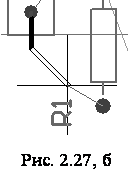 Переместить
указатель в сторону контактной площадки другого компонента. По умолчанию в
редакторе установлен режим ввода печатных проводников под углом 45°. Поэтому при перемещении указателя к другой
контактной площадке проводник автоматически будет построен из отрезков, имеющих
ориентацию под углом 45° (рис. 2.27,
б). Если же необходимо построить проводник из отрезков, положение которых
определяет конструктор, то каждый изгиб проводника фиксируется щелчком левой
клавиши;
Переместить
указатель в сторону контактной площадки другого компонента. По умолчанию в
редакторе установлен режим ввода печатных проводников под углом 45°. Поэтому при перемещении указателя к другой
контактной площадке проводник автоматически будет построен из отрезков, имеющих
ориентацию под углом 45° (рис. 2.27,
б). Если же необходимо построить проводник из отрезков, положение которых
определяет конструктор, то каждый изгиб проводника фиксируется щелчком левой
клавиши;
5.
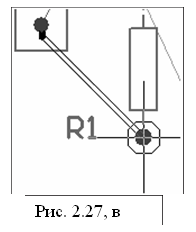 Подвести указатель к другой контактной площадке до
образования шестиугольника и щелкнуть левой клавишей. При этом первый сегмент
проводника окрасится в синий цвет, а второй будет обозначен синим контуром
(рис. 2.27, в);
Подвести указатель к другой контактной площадке до
образования шестиугольника и щелкнуть левой клавишей. При этом первый сегмент
проводника окрасится в синий цвет, а второй будет обозначен синим контуром
(рис. 2.27, в);
6. Второй щелчок левой клавишей завершает ввод проводника (рис. 2.27, г), который полностью окрашивается в синий цвет;
7. Аналогичным образом строятся и другие проводники.
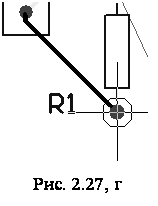 Выход
из режима ввода проводников осуществляется щелчком правой клавиши или нажатием
клавиши Esc.
Выход
из режима ввода проводников осуществляется щелчком правой клавиши или нажатием
клавиши Esc.
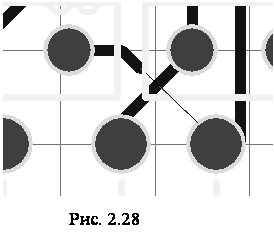 Любой
сегмент проводника на любом этапе проектирования печатной платы может быть
отредактирован. Двойной щелчок по сегменту вызывает на экран диалоговое окно Track, в котором можно изменить ширину проводника, слой, в котором
он будет прорисовываться, имя цепи и т.д. Для того чтобы изменить конфигурацию отрезка
проводника, его надо выделить. При этом отрезок будет заштрихован, а его концы
и середина будут отмечены ключевыми точками (белые прямоугольники)
Любой
сегмент проводника на любом этапе проектирования печатной платы может быть
отредактирован. Двойной щелчок по сегменту вызывает на экран диалоговое окно Track, в котором можно изменить ширину проводника, слой, в котором
он будет прорисовываться, имя цепи и т.д. Для того чтобы изменить конфигурацию отрезка
проводника, его надо выделить. При этом отрезок будет заштрихован, а его концы
и середина будут отмечены ключевыми точками (белые прямоугольники) ![]() . Ухватив отрезок
указателем за ключевую точку можно изменить местоположение его концов или
середины. Если же необходимо переместить отрезок в другое место, то необходимо
подвести указатель так, чтобы он преобразовался к виду
. Ухватив отрезок
указателем за ключевую точку можно изменить местоположение его концов или
середины. Если же необходимо переместить отрезок в другое место, то необходимо
подвести указатель так, чтобы он преобразовался к виду ![]() и не отпуская левую клавишу переместить отрезок.
и не отпуская левую клавишу переместить отрезок.
Замечание. При попытке провести проводник, пересекающий уже существующий печатный проводник, редактор автоматически доведет сегмент до существующего проводника, дальнейшие сегменты будут показаны в виде тонкой линии (рис. 2.28).
Один из возможных вариантов топологии печатной платы, у которой все проводники разведены в слое Bottom, показан на рис. 2.29.
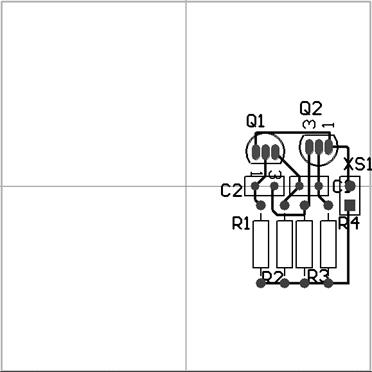
Рис. 2.29. Топология печатной платы
Автоматическая трассировка печатной платы в редакторе выполняется в следующей последовательности:
1. С помощью пункта меню Tools»Un-Route»All (горячие клавиши U, A) удалим печатные проводники, разведенные вручную;
2. С помощью пункта меню Auto Route»All (горячие клавиши А, A) вызвать на экран диалоговое окно автотрассировщика Situs Routing Strategies (рис. 2.30) и щелкнуть в нем по кнопке Route All. После чего на экран будет выведено окно Messages, в котором отображаются результаты работы автотрассировщика.
Так как Situs выполняет трассировку печатной платы непосредственно в окне редактора, то нет необходимости импортировать или экспортировать файлы. Закрыв окно Messages, легко заметить, что печатные проводники выполнены в двух слоях: Top (красный цвет) и Bottom (синий цвет). Причем в качестве сквозных переходных отверстий между слоями используются контактные площадки компонентов. Автотрассировщик использует слои, которые были определены в правиле Routing Layers при создании заготовки печатной платы с помощью мастера PCB Board Wizard.
Уважаемый посетитель!
Чтобы распечатать файл, скачайте его (в формате Word).
Ссылка на скачивание - внизу страницы.